Menggunakan penelusuran halaman laporan
Artikel ini menargetkan Anda sebagai penulis laporan yang mendesain laporan untuk Power BI. Ini memberikan saran dan rekomendasi saat membuat penelusuran halaman laporan.
Sebaiknya Anda mendesain laporan agar pengguna laporan mencapai alur berikut:
- Lihat halaman laporan.
- Identifikasi elemen visual untuk dianalisis lebih dalam.
- Klik kanan elemen visual untuk menelusuri.
- Lakukan analisis gratis.
- Kembali ke halaman laporan sumber.
Saran
Sebaiknya Anda mempertimbangkan dua jenis skenario penelusuran:
Kedalaman tambahan
Saat halaman laporan menampilkan hasil ringkasan, halaman penelusuran dapat mengarahkan pengguna laporan ke detail tingkat transaksi. Pendekatan desain ini memungkinkan mereka melihat transaksi pendukung, dan hanya jika diperlukan.
Contoh berikut menunjukkan apa yang terjadi saat pengguna laporan menelusuri dari ringkasan penjualan bulanan. Halaman penelusuran berisi daftar terperinci pesanan untuk bulan tertentu.

Perspektif yang lebih luas
Halaman penelusuran dapat mencapai kebalikan dari kedalaman tambahan. Skenario ini sangat bagus untuk menelusuri tampilan menyeluruh.
Contoh berikut menunjukkan apa yang terjadi saat pengguna laporan menelusuri dari kode pos. Halaman penelusuran menampilkan informasi umum tentang kode pos tersebut.
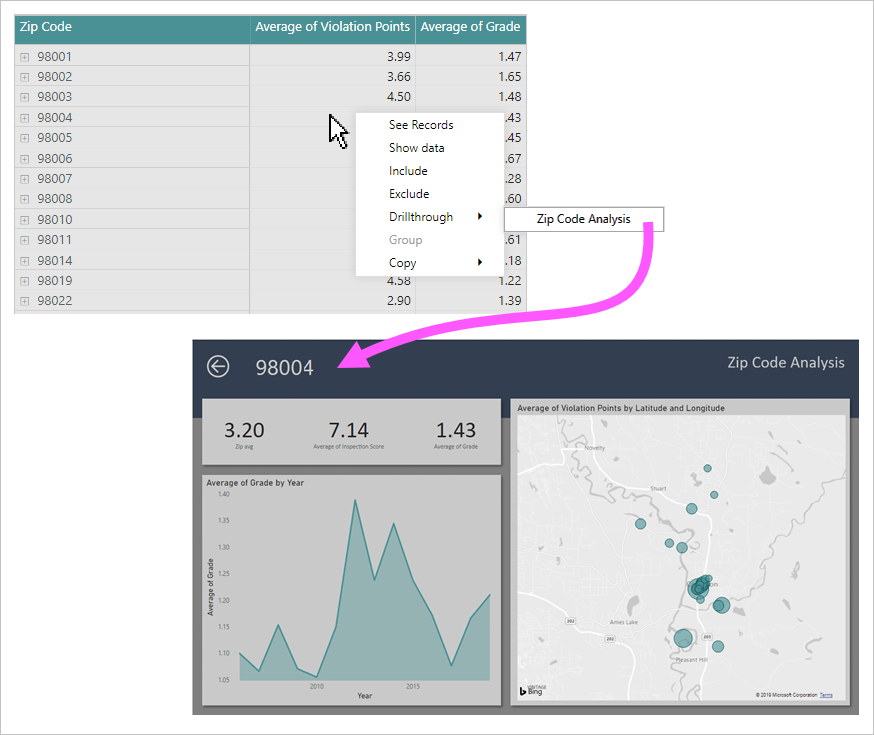
Rekomendasi
Pada waktu desain laporan, kami merekomendasikan praktik berikut:
- Gaya: Pertimbangkan untuk mendesain tooltip halaman untuk menggunakan tema dan gaya yang sama dengan laporan. Dengan cara ini, pengguna merasa seperti berada dalam laporan yang sama.
- Filter penelusuran: Atur filter penelusuran sehingga Anda dapat mempratinjau hasil yang realistis saat mendesain halaman penelusuran. Pastikan untuk menghapus filter ini sebelum Anda menerbitkan laporan.
- Kemampuan tambahan: Halaman penelusuran seperti halaman laporan apa pun. Anda bahkan dapat meningkatkannya dengan kemampuan interaktif tambahan, termasuk pemotong atau filter.
- Kosong: Jangan menambahkan visual yang dapat menampilkan KOSONG, atau menghasilkan kesalahan saat filter penelusuran diterapkan.
- Visibilitas halaman: Pertimbangkan untuk menyembunyikan halaman. Jika Anda memutuskan untuk menjaga halaman penelusuran tetap terlihat, pastikan untuk menambahkan tombol yang memungkinkan pengguna menghapus filter penelusuran yang ditetapkan sebelumnya. Tetapkan bookmark ke tombol. Bookmark harus dikonfigurasi untuk menghapus semua filter.
- Tombol kembali: Tombol kembali ditambahkan secara otomatis saat Anda menetapkan filter penelusuran. Sebaiknya Anda simpan. Dengan cara ini, pengguna laporan dapat kembali dengan mudah ke halaman sumber.
- Penemuan: Bantu promosikan pemantauan halaman penelusuran dengan mengatur teks ikon header visual, atau menambahkan instruksi ke kotak teks. Anda juga dapat merancang overlay, seperti yang dijelaskan dalam posting blog ini.
Tip
Anda juga dapat mengonfigurasi penelusuran ke Power BI laporan bernomor. Anda dapat melakukan ini dengan menambahkan tautan ke laporan Power BI. Tautan dapat menentukan parameter URL.
Konten terkait
Untuk informasi selengkapnya tentang dokumen resmi ini, lihat sumber daya berikut: